
你好呀,我是歪歪。
中秋节的时候我不是发了一篇叫做《终于,我通宵把自己的博客怼上线了!!!》的文章嘛。
https://www.whywhy.vip/
有好多小伙伴都来问我关于搭建博客的事情,这篇文章就来写一写吧,分享一下我的经验。
首先说一下我弄博客的大概的步骤吧。
1.买服务器。 2.找博客模板。 3.买域名,完成域名备案。
然后总费用是 985.8 元。
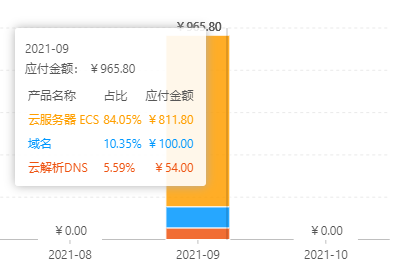
其中大头是服务器的钱 811.8 元,但是我找了一个老铁,用的他的邀请链接,然后我自己找了一个阿里云新号买服务器,他把返现都给了我。
这样其实实际花的钱是 835 元的样子,其中服务器是大头,占了 660 元。
听起来还挺贵的,但是你看:

2C4G 3M 宽带的配置用 3 年啊,朋友。
3 年 660 元,一年就是 220 元,按照 365 天算,一天只要 6 毛钱。再说了,2024 年还是闰年啊,一年可是 366 天,白赚一天。
这波四舍五入相当于不要钱。

只是说三年后续费就显得稍微贵一点了:
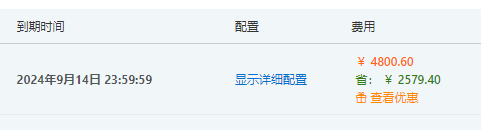
但是没关系啊,到时候再搞个新号重新再买三年不就好了,把博客做个迁移也是很简单的事情。
白嫖怪实锤了。

服务器
好了,扯远了。
先说服务器在哪买。
我卖的是阿里云的服务器,当然了,你也可以去看华为云、百度云或者腾讯云都可以。
而且,我这里也没有阿里云返现,当时没有报名参加这个活动,是我疏忽了。所以你也别找我要什么邀请链接了,我也没有。
我就以阿里云为例了。
打开下面的网站:
https://www.aliyun.com/activity/daily/fy22sepmain
我买的就是这一款:
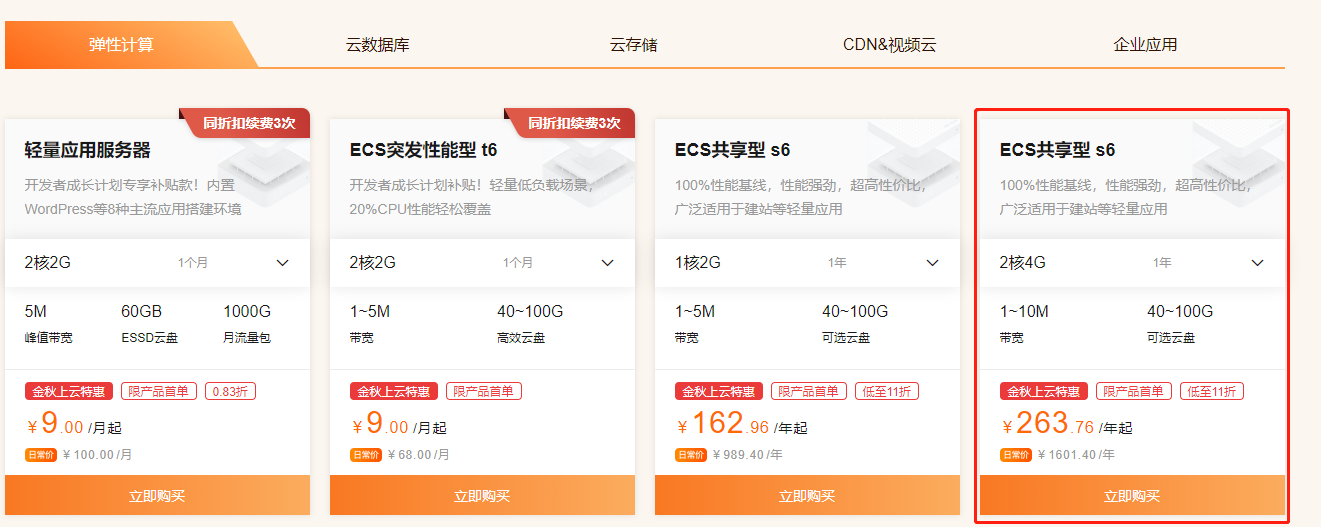
按照下面的配置,算出来的价格就是 811.8 元:
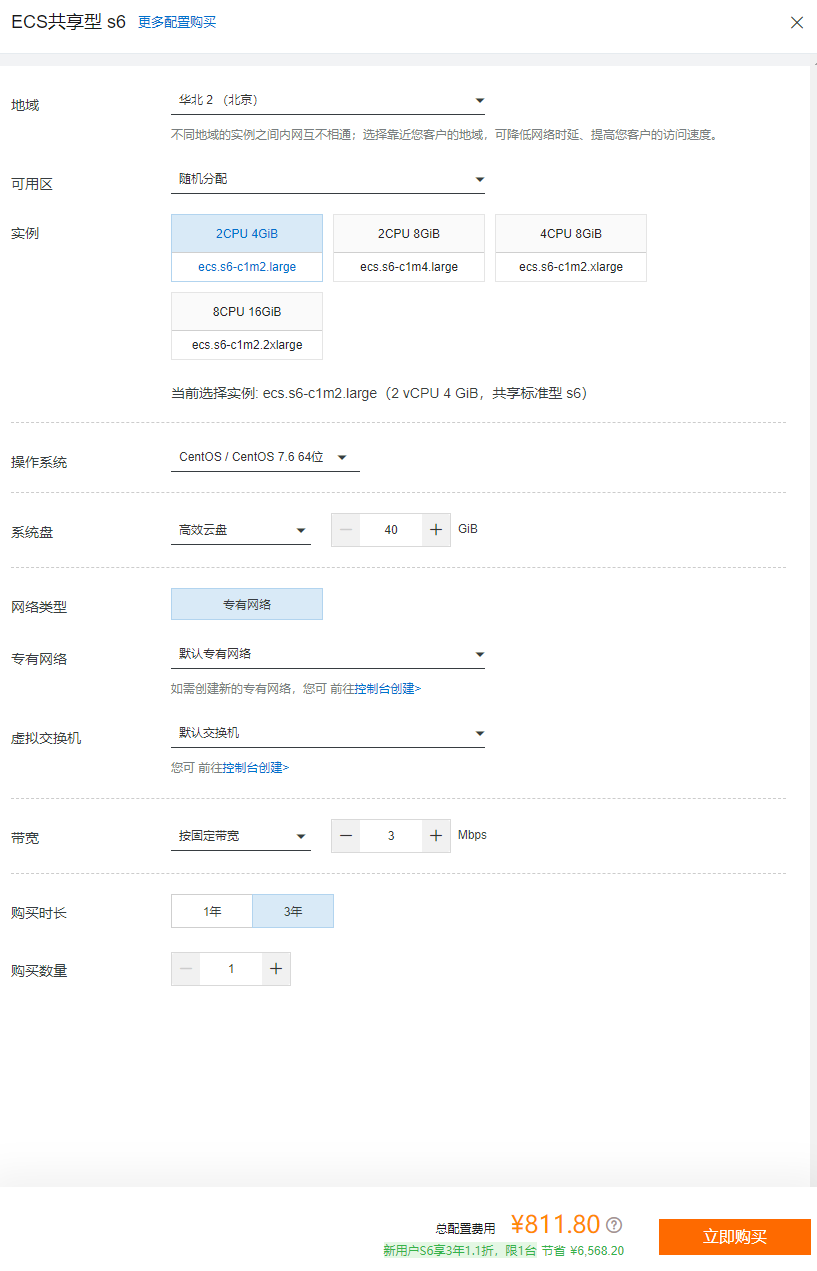
但是前提是你得是阿里云的新用户才能享受这个价格。
接下来就是创建订单,立即购买就完事了。
然后你就可以登录阿里云控制台,找到云服务器 ECS 的选项,看到自己的公网IP:
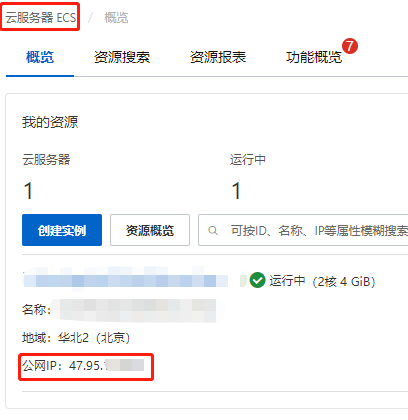
接着你就可以搞个链接工具,比如 xshell 连接到服务器上去,方便后续操作:
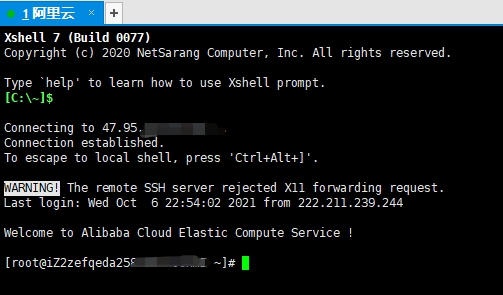
在这步操作之前,应该是有一个叫你设置账号密码的过程,你自己设置好就行。
xshell 链接的默认端口是 22,所以记得在安全组里面把该端口打开:

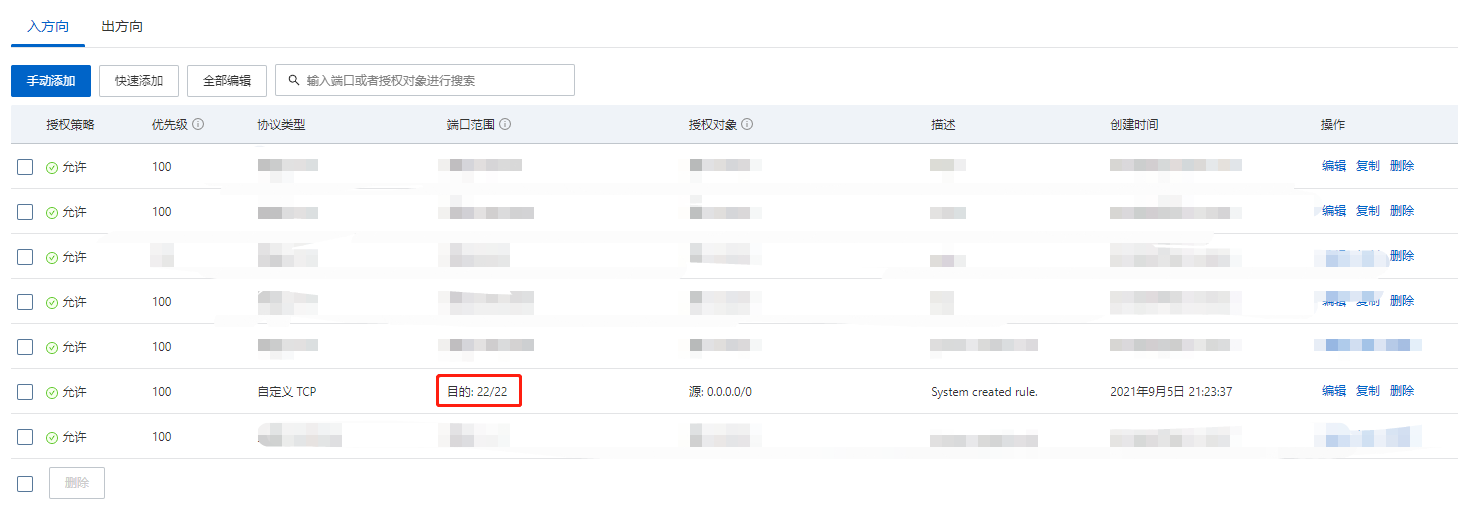
包括你后面要搭建博客的时候涉及到的博客相关的接口都需要打开,打开之后再重启一下防火墙,就不再赘述了。

选博客模板
现在我们服务器有了,就只是需要把自己的博客放到服务器上去就行。
但是选择什么模板呢?
比较出名的就有 Wordpress、Hexo、Jekyll、halo 等等。
甚至我买的阿里云服务器里面就有现成的搭建 Wordpress 博客的教程,跟着教程一步步的操作就可以了:
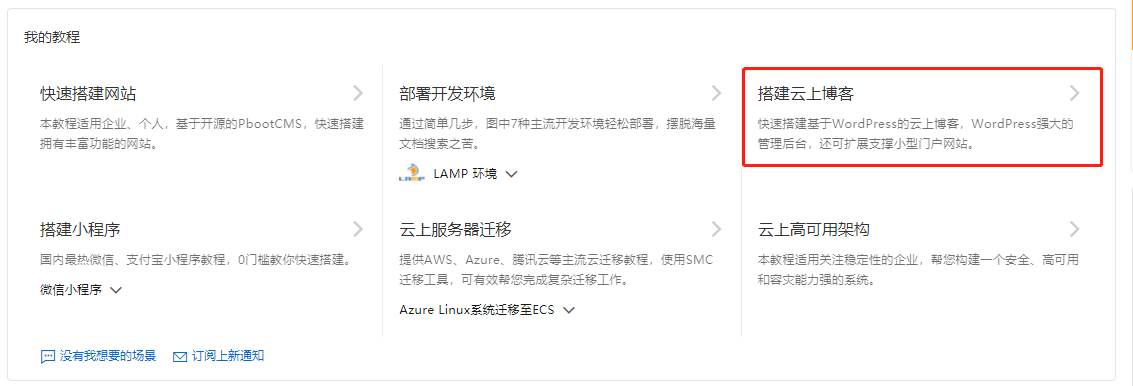
但是我最终选择的是 halo 博客。
https://halo.run/
因为它的快速开始功能太快速了,真的是快儿他妈给快儿开门,快到家了。快到我都拍手叫好了。
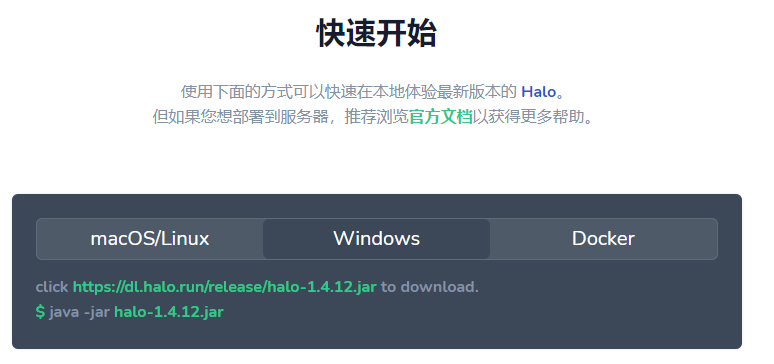
比如我在 windows 系统下,只需要下载他们的 jar 包,然后直接 run 起来,本地就可以访问了。
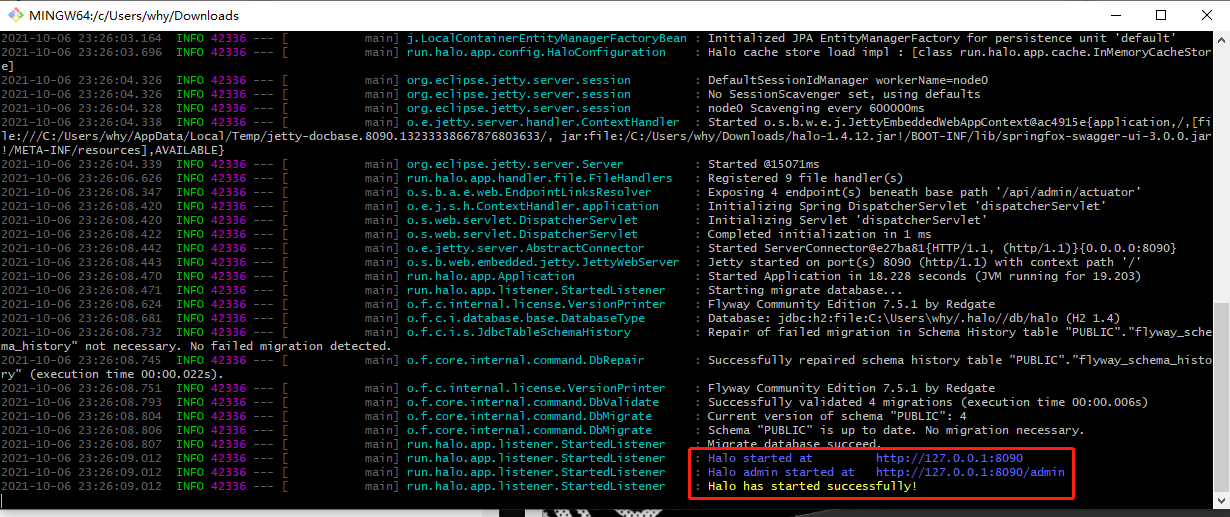
但是需要注意的是,从 1.4.3 开始,Halo 最低支持的 JRE 版本为 11,所以如果你本地跑不起来,请升级一下版本。
然后你访问 http://127.0.0.1:8090 就是博客地址。
访问 http://127.0.0.1:8090/admin 就是博客的管理后台,文章发布、主题优化什么的都在管理后台里面。
是真正的开箱即用。
我第一次试验的时候,全程不超过 1 分钟就搭建好了。
当即就拍板,决定就用 halo 了。
你也可以在本地,试一下,看看有没有惊艳到你。
然后你也可以在本地试验一下它的主题功能,目前只有 22 个开源的主题,但是也很不错了,基本上可以选择出一款自己喜欢的主题。
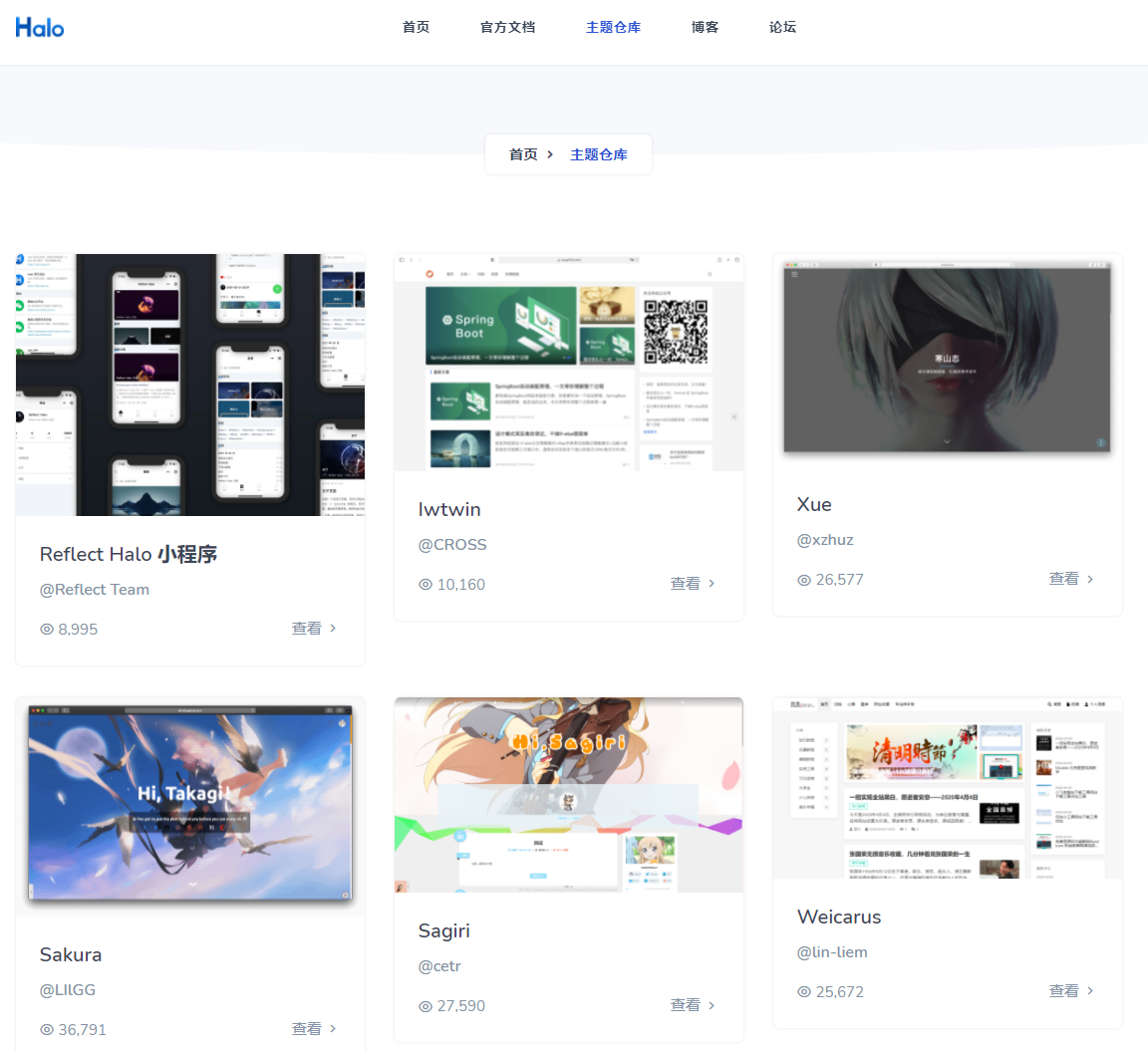
唯一美中不足的地方就是毕竟是别人封装好了的主题,肯定有一些自己不太喜的地方。如果自己想改造,那么需要一定的前端技能。
但是,都已经是白嫖了,还要啥自行车啊,跑起来再说。

其实,在本地都能跑起来了,搭建博客就是把这一套东西仍到服务器上而已,没有什么非常困难的地方。
而把博客的这个 jar 扔到服务器上去执行这个操作,在 halo 的官方文档上也算是写的非常的清晰明白了。
https://docs.halo.run/zh/install/index
我选用的是 Linux 的方式:
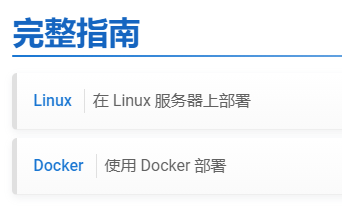
这里面直接是手摸手的傻瓜式教学,每一步干啥都给你写的清清楚楚的。
只是需要提示一下这个地方,安全组、安全组、安全组:
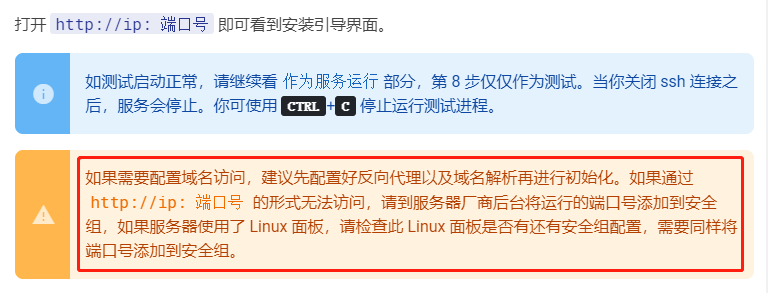
另外,我还发现了这样一个神奇的地方:
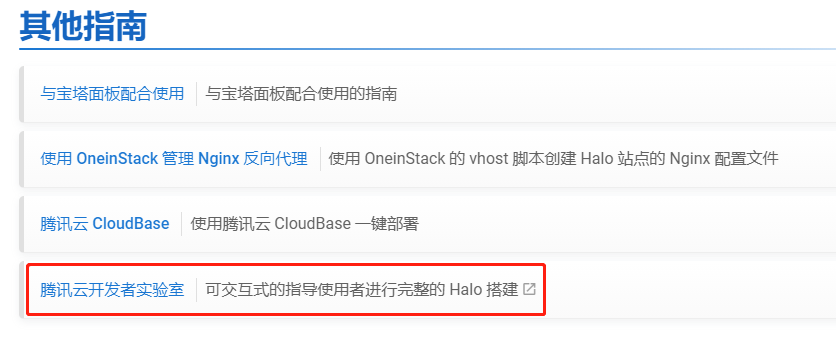
我之前没发现,写这篇文章的时候看到了,就点进去看了一眼,我都愣住了。
这是交互式教学啊,牛逼了!
从官方的介绍上看,是 halo 和腾讯云有合作,所以出了这个交互式教程,大家可以看看:
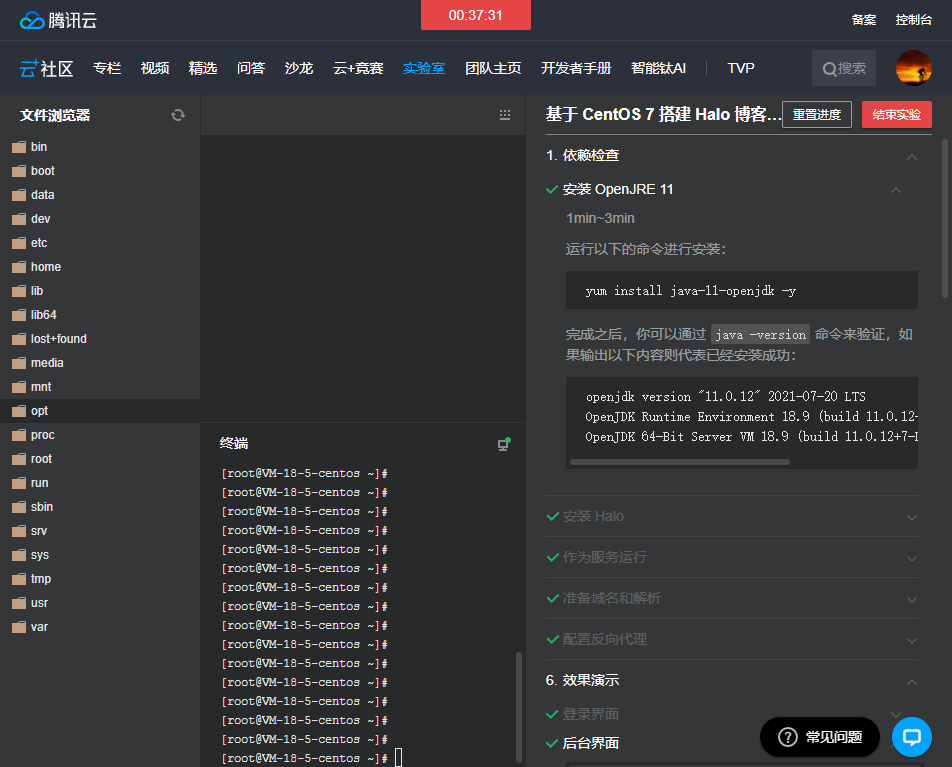
好,就算你连这个交互式教学都不想去弄,告诉你一个终极操作:
https://docs.halo.run/install/prepare
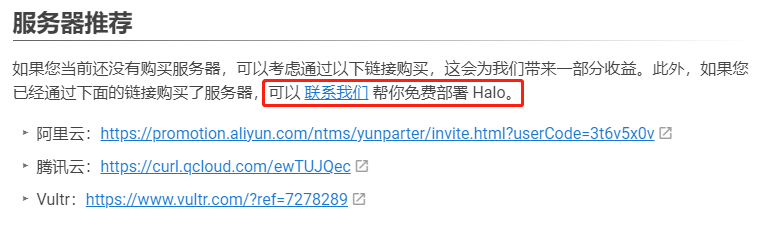
反正都是买,在哪买不是买,在 halo 这里买了还能成为甲方,舒服的。
哦,对了。
halo 默认的数据库采用的是 H2,具体原因,作者也在这里介绍了:
https://bbs.halo.run/d/17-halo

我觉得他说的很有道理,但是我还是选择 MySQL,毕竟知根知底,用着心里稳当一些。
至于怎么在 Linux 服务器上安装一个 MySQL,你可以看看之前说的这个地方:
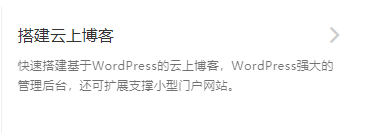
里面就是有一步教你怎么搞一个 MySQL 服务器出来:
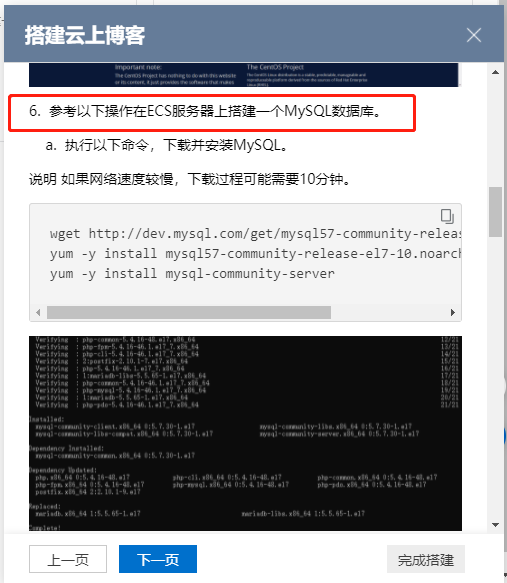
网上的教程也是相当的多,就不赘述了。
域名备案
域名备案,首先这玩意你得有个域名。
我的域名是这里买的:
https://wanwang.aliyun.com/domain
域名有贵有便宜的,我的便宜,买了三年,100 元钱。
虽然是 vip 结尾的,但是这价格还要啥自行车。
我倒是想买 com 结尾的,但是价格劝退啊,贫穷使我清醒:

所以,域名就看你自己想要什么样的,一般来说都不会太贵。
接下来就是 ICP 备案了。
备案的目的就是你要拿到这个东西:
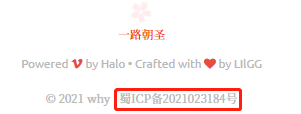
这个东西很重要的,没有备案的话,你强行把域名挂上去,一会就被和谐了。
ICP 备案其实是一个很简单的过程,但是时间很长啊。
我备案就花了 9 天时间:
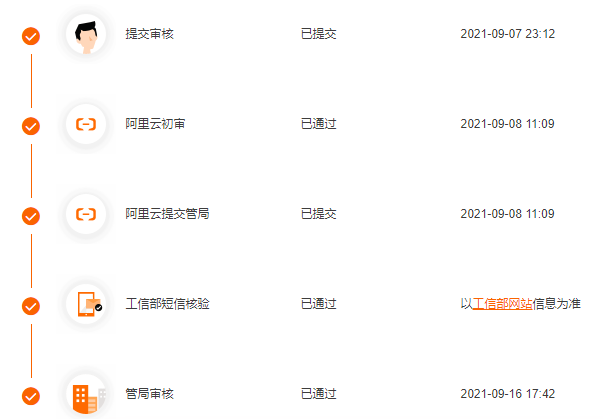
等域名备案完成之后,你就到域名解析的地方,把你的域名和公网 ip 绑定起来,就齐活了:
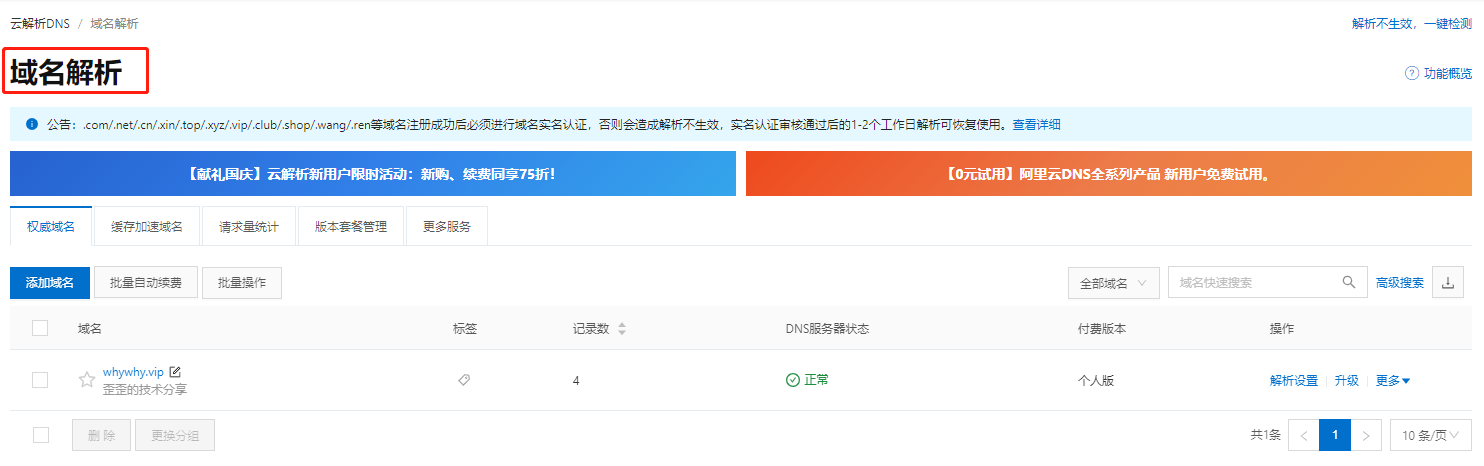
就可以从之前 ip 加端口的访问模式切换为域名的访问模式了。
图床
最后再说一下图床的问题吧。
啥是图床呢?
比如大家都用 Markdown 格式写文章,那么怎么插入一个图片呢?
就是这个语法:
那么问题就是 https://xxxx.png 这个东西哪里来呢?
我之前是白嫖博客园的图床,就是写文章的时候把图片上传到它的文章编辑页面,相当于把图片上传到它的服务器上了。
写好之后,全选、复制、粘贴就可以搬运到各个其他平台。
但是有一段时间发现博客园的图片会出现不稳定的情况,访问文章的时候图片全都打不开。
所以我就去白嫖掘金的图床,后来发现掘金的图片默认加了水印,如果搬运到其他平台,会把水印也默认带上。
没办法,我就花了一会时间自己搞了一个图床服务器。
其实很早之前就想弄的,但是一直觉得麻烦,自己偷懒了就没弄。
前几十篇文章,我都是直接在微信公众号的编辑页面写,然后再搬运到其他平台。微信的图片就是加了防盗链,所以不能直接复制粘贴,我就一张张的去搬运。
哎,现在想起来也是创作路上走过的一大弯路啊。

应该最开始的时候就把图床弄好,就没有这回事了。
我的图床用的是腾讯云的对象存储,是按流量收费,下面就是我每个月在图床上的消费,整体还是很便宜的:
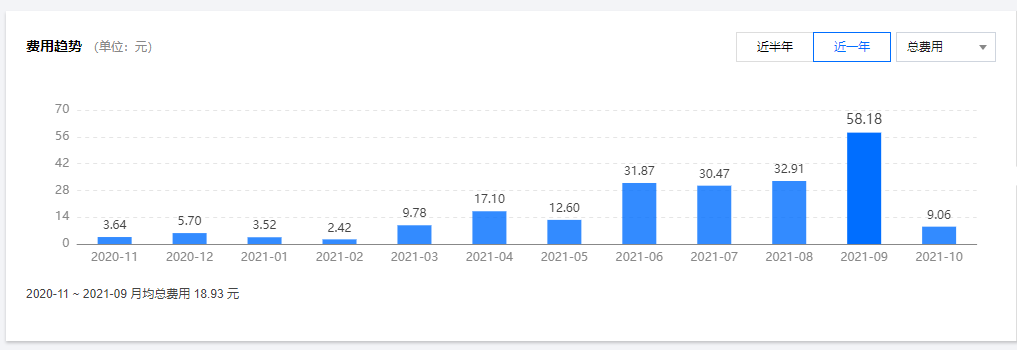
当然了你也可以去买七牛图床、阿里云OSS、又拍云图床这些,选择面也是很丰富的。
买了图床后,你就去下载一个叫做 PicGo 的软件,在里面按照自己买的图床对应的参数进行配置,就好了:
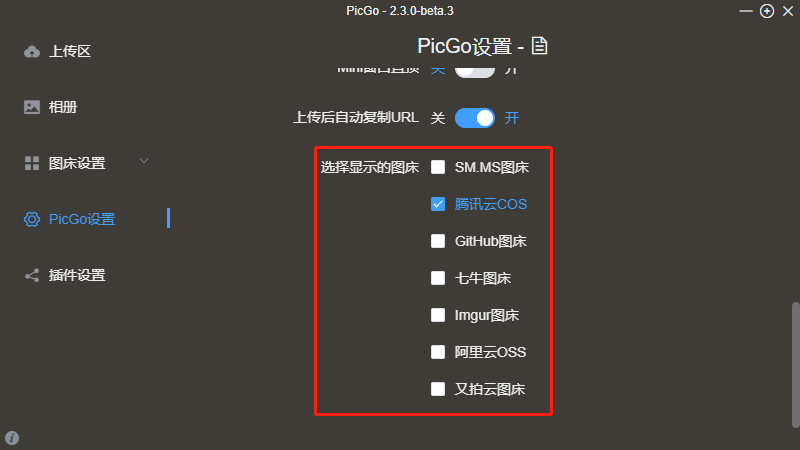
关于 PicGo 网上也有很多教程,可以翻一下,其实就是个小工具,也不复杂,挺好用的。
管理后台
最后给大家看看 halo 的管理后台有些啥功能吧。
首先进来就是一个仪表盘:
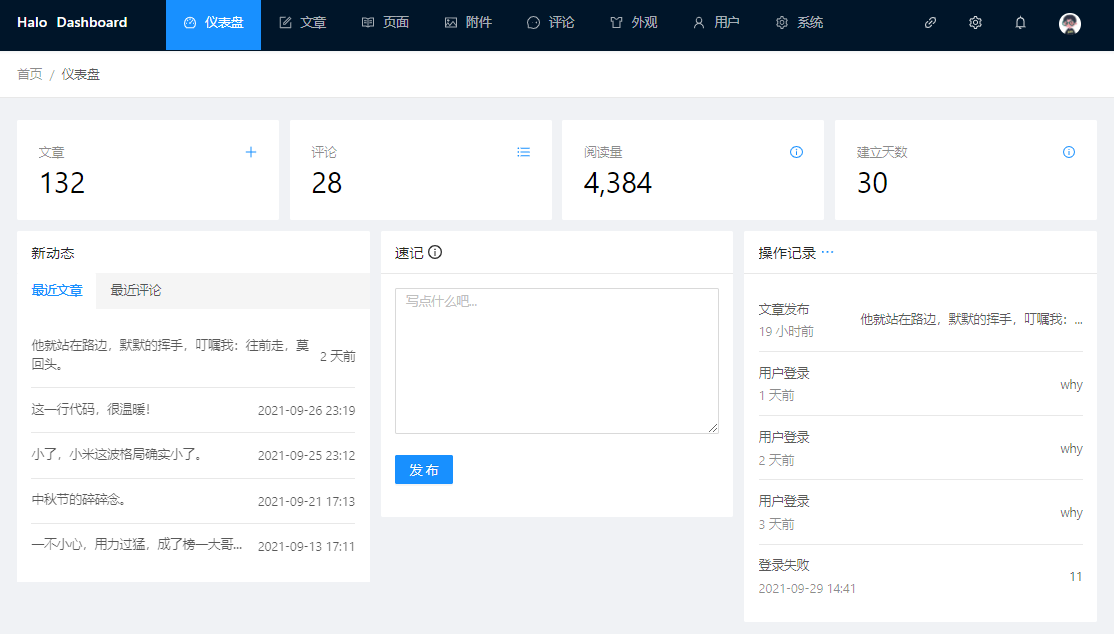
在这里可以看到一些博客相关的数据信息。
接着就是发布文章按钮的位置:
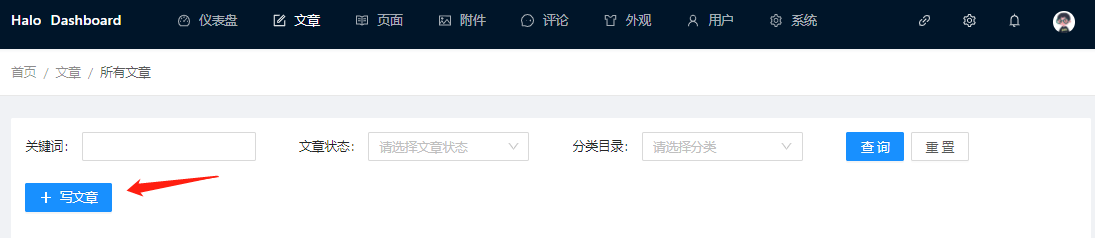
写文章的时候也是 Markdown 格式:
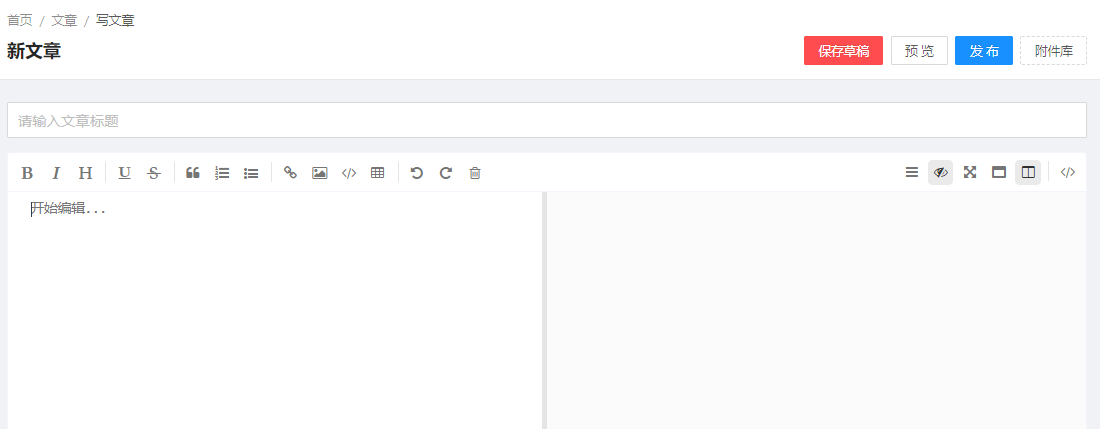
其实这些就是核心功能了,另外就是一个主题选择的功能:

在这里可以安装自己喜欢的主题。
好了,大概就是这些东西。
祝你玩得开心。